Python Pillow - 为图像添加滤镜
ImageFilter 模块 包含一组预定义过滤器,我们将其与 Image.filter() 方法一起使用。 这些滤镜用于改变图像的外观和感觉。
示例
下面的例子是过滤一张图像 −
from PIL import Image, ImageFilter
im = Image.open('jungleSaf2.jpg')
im1 = im.filter(ImageFilter.BLUR)
im1.show()
im2 = im.filter(ImageFilter.MinFilter(3))
im2.show()
im3 = im.filter(ImageFilter.MinFilter) # same as MinFilter(3)
im3.show()
在上面的程序中,我们使用了MinFilter() 方法,该方法用于创建最小过滤器。 它选择具有给定大小的窗口中的最低像素值。
ImageFilter.MinFilter(size=3)
这里,
size − 内核大小,以像素为单位。
输出
如果您保存上面的程序并执行,它会显示原始图像、模糊图像以及使用标准 PNG 显示实用程序的 MinFilter 的模糊图像,如下所示 −
原图
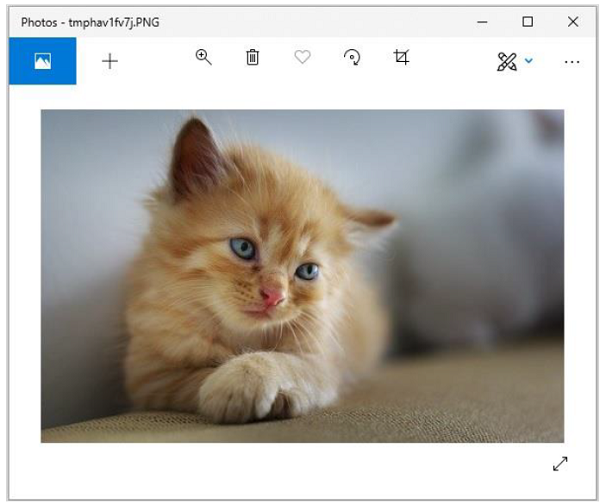
模糊图像
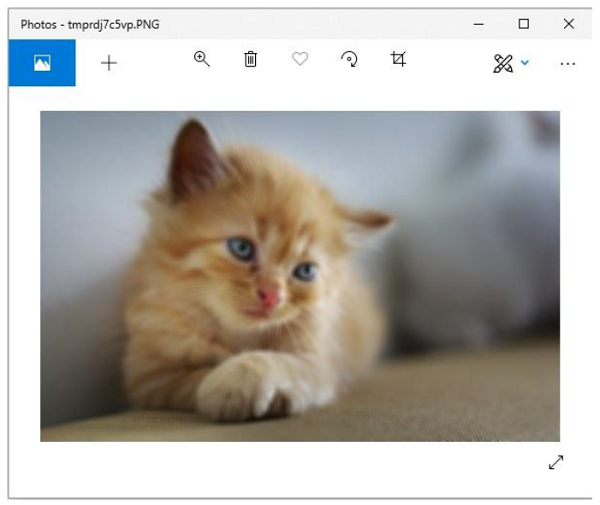
使用迷你滤镜模糊图像
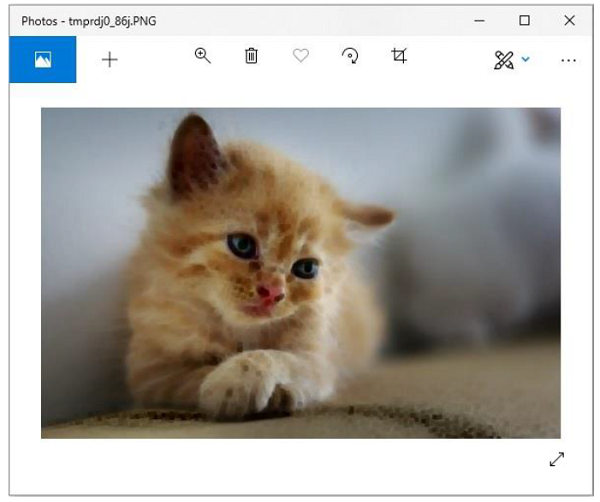
过滤器
当前版本的 pillow 库提供了下面提到的一组预定义图像增强过滤器。
BLUR
CONTOUR
DETAIL
EDGE_ENHANCE
EDGE_ENHANCE_MORE
EMBOSS
FIND_EDGES
SHARPEN
SMOOTH
SMOOTH_MORE
示例
以下 python 示例在图像上应用模糊滤镜并保存它,并使用标准 PNG 显示实用程序显示它 −
#Import required image modules
from PIL import Image, ImageFilter
#Import all the enhancement filter from pillow
from PIL.ImageFilter import (
BLUR, CONTOUR, DETAIL, EDGE_ENHANCE, EDGE_ENHANCE_MORE,
EMBOSS, FIND_EDGES, SMOOTH, SMOOTH_MORE, SHARPEN
)
#Create image object
img = Image.open('images/cat.jpg')
#Applying the blur filter
img1 = img.filter(BLUR)
img1.save('images/ImageFilter_blur.jpg')
img1.show()
输出
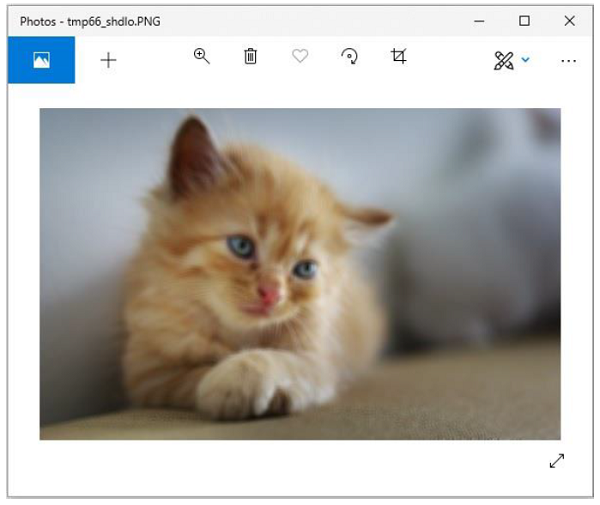
同理,image.filter() 方法可以传递以下任意参数来获取相应的输出 −
CONTOUR
DETAIL
EDGE_ENHANCE
EDGE_ENHANCE_MORE
EMBOSS
FIND_EDGES
SMOOTH
SMOOTH_MORE
SHARPEN
Python img.filter(CONTOUR) 方法
以下 python 示例将 CONTOUR 滤镜应用于给定的图像。
示例
#Import required image modules
from PIL import Image, ImageFilter
#Import all the enhancement filter from pillow
from PIL.ImageFilter import (
BLUR, CONTOUR, DETAIL, EDGE_ENHANCE, EDGE_ENHANCE_MORE,
EMBOSS, FIND_EDGES, SMOOTH, SMOOTH_MORE, SHARPEN
)
#Create image object
img = Image.open('images/cat.jpg')
#Applying the blur filter
img1 = img.filter(CONTOUR)
img1.save('images/ImageFilter_blur.jpg')
img1.show()
输出
如果您保存上面的程序并执行,它会显示原始图像和使用标准 PNG 显示实用程序过滤后的图像,如下所示 −
原图
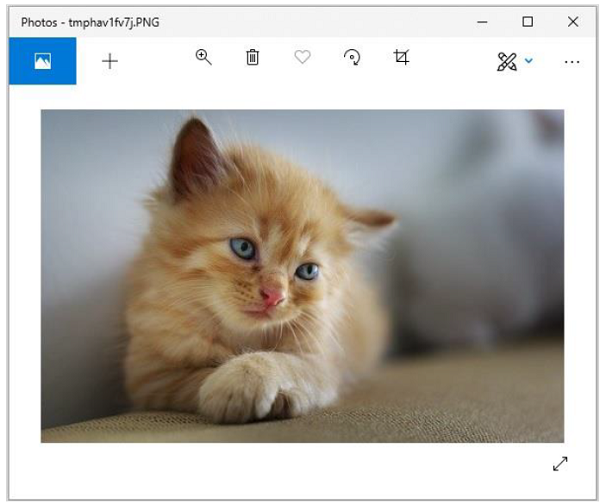
过滤后的图像
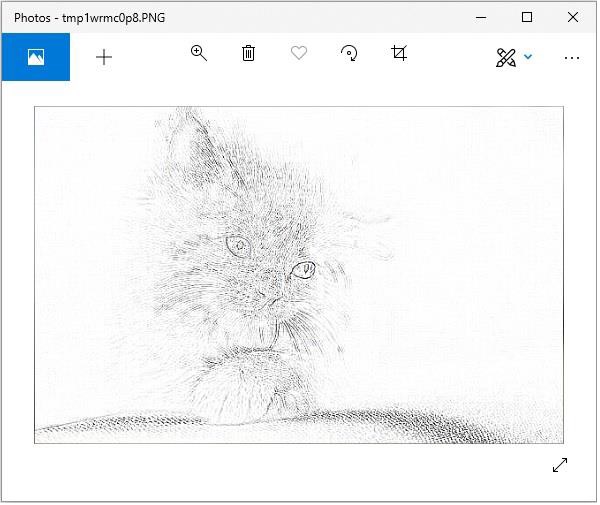
Python img.filter(DETAIL) 方法
以下 python 示例将 DETAIL 过滤器应用于给定图像。
示例
#Import required image modules
from PIL import Image, ImageFilter
#Import all the enhancement filter from pillow
from PIL.ImageFilter import (
BLUR, CONTOUR, DETAIL, EDGE_ENHANCE, EDGE_ENHANCE_MORE,
EMBOSS, FIND_EDGES, SMOOTH, SMOOTH_MORE, SHARPEN
)
#Create image object
img = Image.open('images/cat.jpg')
#Applying the blur filter
img1 = img.filter(DETAIL)
img1.save('images/ImageFilter_blur.jpg')
img1.show()
输出
如果保存上面的程序并执行,它会显示原始图像,以及使用标准 PNG 显示实用程序过滤后的图像,如下所示 −
原图
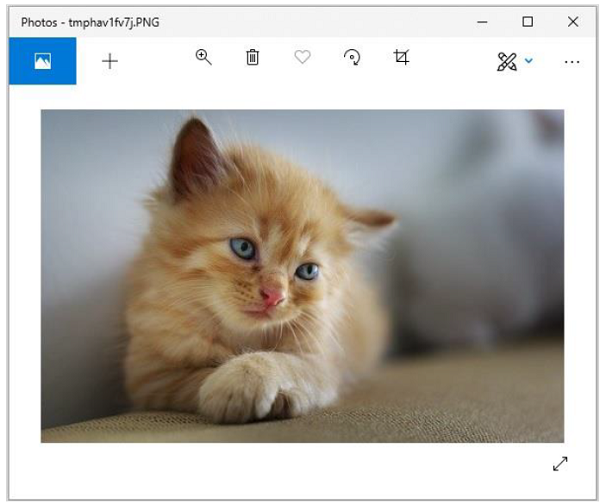
过滤后的图像
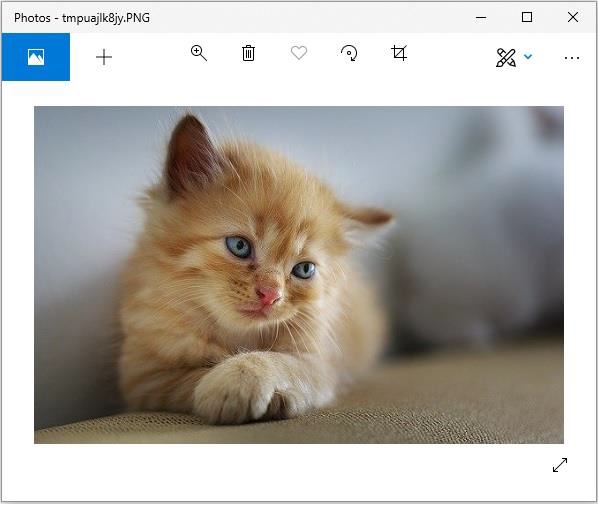
Python img.filter(EDGE_ENHANCE) 方法
以下 python 示例将 EDGE_ENHANCE 滤镜应用于给定图像 −
示例
#Import required image modules
from PIL import Image, ImageFilter
#Import all the enhancement filter from pillow
from PIL.ImageFilter import (
BLUR, CONTOUR, DETAIL, EDGE_ENHANCE, EDGE_ENHANCE_MORE,
EMBOSS, FIND_EDGES, SMOOTH, SMOOTH_MORE, SHARPEN
)
#Create image object
img = Image.open('images/cat.jpg')
#Applying the blur filter
img1 = img.filter(EDGE_ENHANCE)
img1.save('images/ImageFilter_blur.jpg')
img1.show()
输出
如果保存上面的程序并执行,它会显示原始图像,以及使用标准 PNG 显示实用程序过滤后的图像,如下所示 −
原图
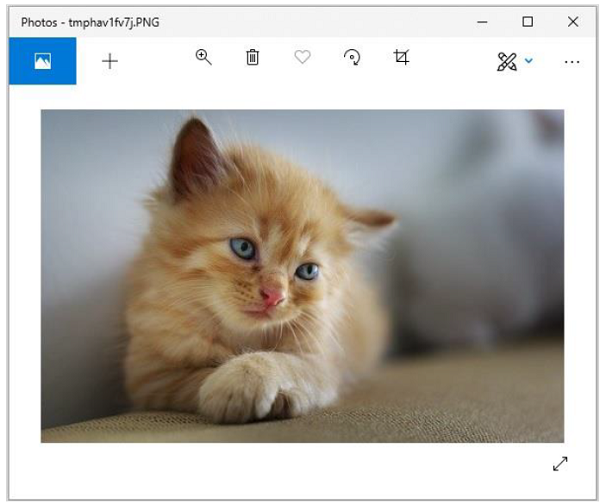
过滤后的图像
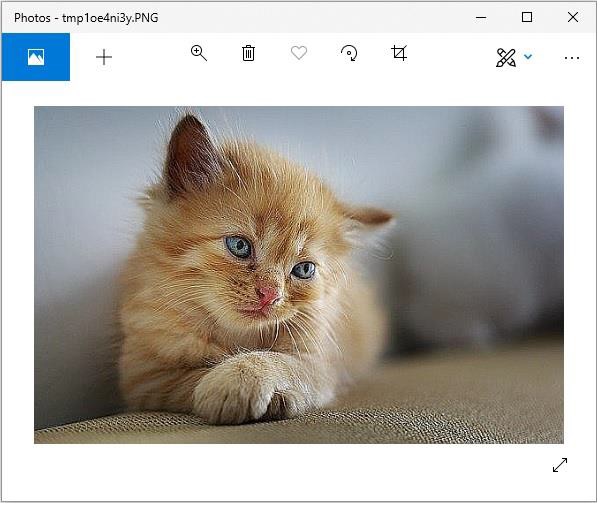
Python img.filter(EDGE_ENHANCE_MORE) 方法
以下 python 示例将 EDGE_ENHANCE_MORE 滤镜应用于给定图像。
示例
#Import required image modules
from PIL import Image, ImageFilter
#Import all the enhancement filter from pillow
from PIL.ImageFilter import (
BLUR, CONTOUR, DETAIL, EDGE_ENHANCE, EDGE_ENHANCE_MORE,
EMBOSS, FIND_EDGES, SMOOTH, SMOOTH_MORE, SHARPEN
)
#Create image object
img = Image.open('images/cat.jpg')
#Applying the blur filter
img1 = img.filter(EDGE_ENHANCE_MORE)
img1.save('images/ImageFilter_blur.jpg')
img1.show()
输出
如果保存上面的程序并执行,它会显示原始图像,以及使用标准 PNG 显示实用程序过滤后的图像,如下所示 −
原图
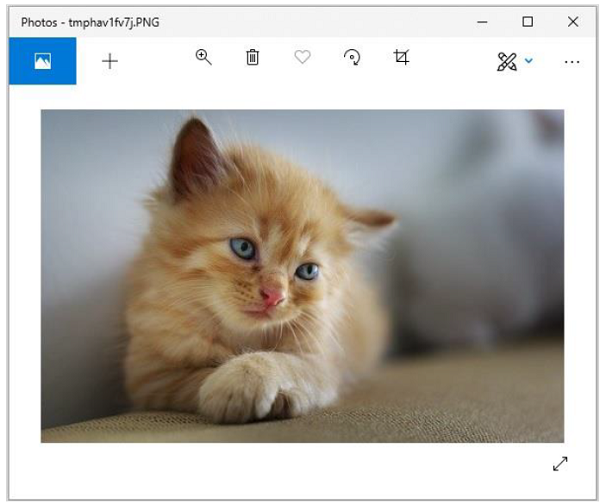
过滤后的图像
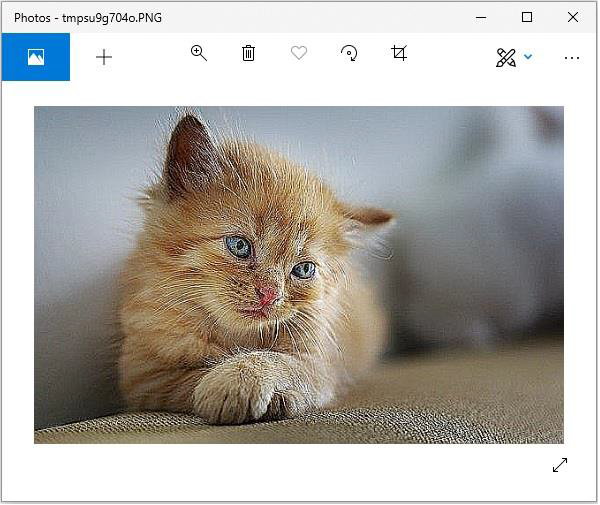
Python img.filter(EMBOSS) 方法
以下 python 示例将 EMBOSS 滤镜应用于给定图像。
示例
#Import required image modules
from PIL import Image, ImageFilter
#Import all the enhancement filter from pillow
from PIL.ImageFilter import (
BLUR, CONTOUR, DETAIL, EDGE_ENHANCE, EDGE_ENHANCE_MORE,
EMBOSS, FIND_EDGES, SMOOTH, SMOOTH_MORE, SHARPEN
)
#Create image object
img = Image.open('images/cat.jpg')
#Applying the blur filter
img1 = img.filter(EMBOSS)
img1.save('images/ImageFilter_blur.jpg')
img1.show()
输出
如果您保存上面的程序并执行,它会显示原始图像和使用标准 PNG 显示实用程序过滤后的图像,如下所示 −
原图
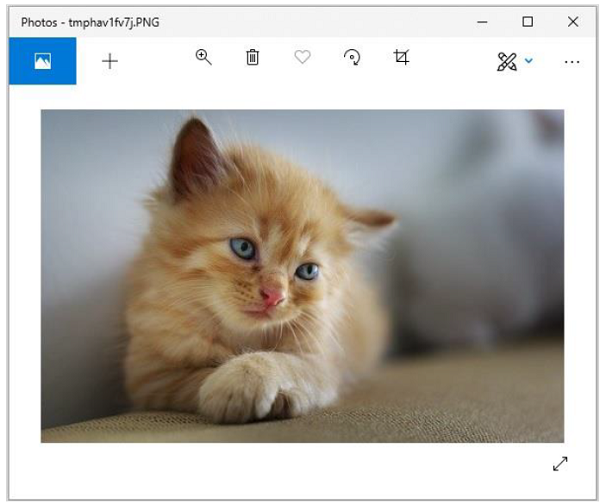
过滤后的图像
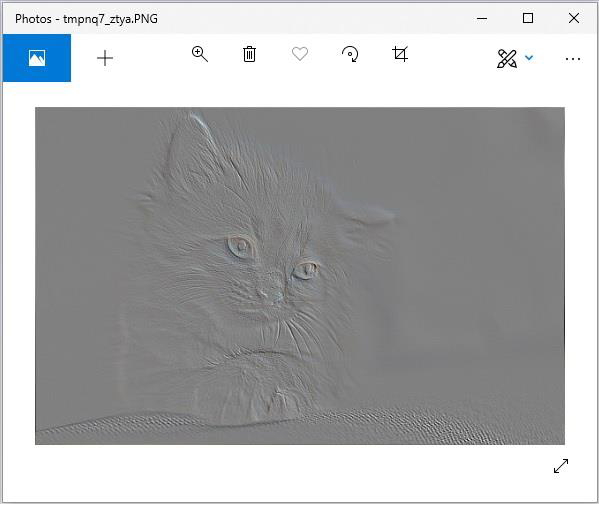
Python img.filter(FIND_EDGES) 方法
以下 python 示例将 FIND_EDGES 过滤器应用于给定图像。
示例
#Import required image modules
from PIL import Image, ImageFilter
#Import all the enhancement filter from pillow
from PIL.ImageFilter import (
BLUR, CONTOUR, DETAIL, EDGE_ENHANCE, EDGE_ENHANCE_MORE,
EMBOSS, FIND_EDGES, SMOOTH, SMOOTH_MORE, SHARPEN
)
#Create image object
img = Image.open('images/cat.jpg')
#Applying the blur filter
img1 = img.filter(FIND_EDGES)
img1.save('images/ImageFilter_blur.jpg')
img1.show()
输出
如果您保存上面的程序并执行,它会显示原始图像和使用标准 PNG 显示实用程序过滤后的图像,如下所示 −
原图
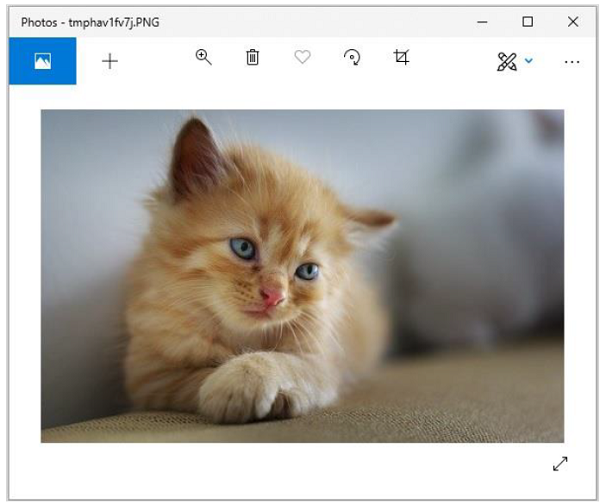
过滤后的图像
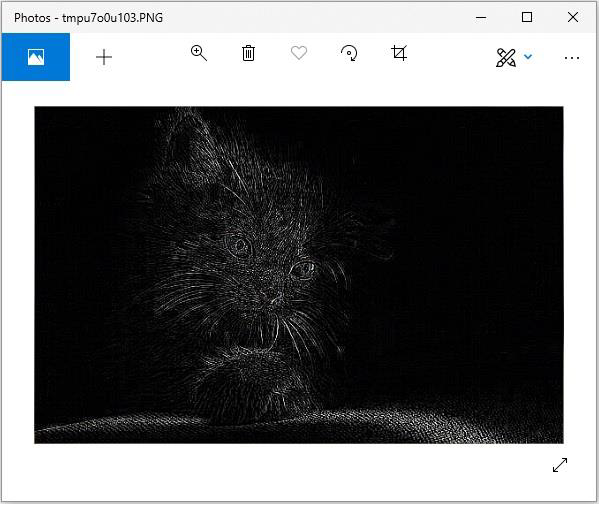
Python img.filter(SMOOTH) 方法
以下 python 示例将 SMOOTH 滤镜应用于给定图像。
示例
#Import required image modules
from PIL import Image, ImageFilter
#Import all the enhancement filter from pillow
from PIL.ImageFilter import (
BLUR, CONTOUR, DETAIL, EDGE_ENHANCE, EDGE_ENHANCE_MORE,
EMBOSS, FIND_EDGES, SMOOTH, SMOOTH_MORE, SHARPEN
)
#Create image object
img = Image.open('images/cat.jpg')
#Applying the blur filter
img1 = img.filter(SMOOTH)
img1.save('images/ImageFilter_blur.jpg')
img1.show()
输出
如果您保存上面的程序并执行,它会显示原始图像和使用标准 PNG 显示实用程序过滤后的图像,如下所示 −
原图
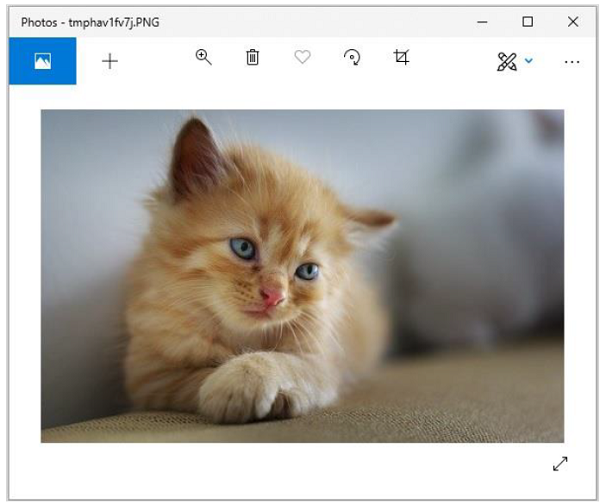
过滤后的图像
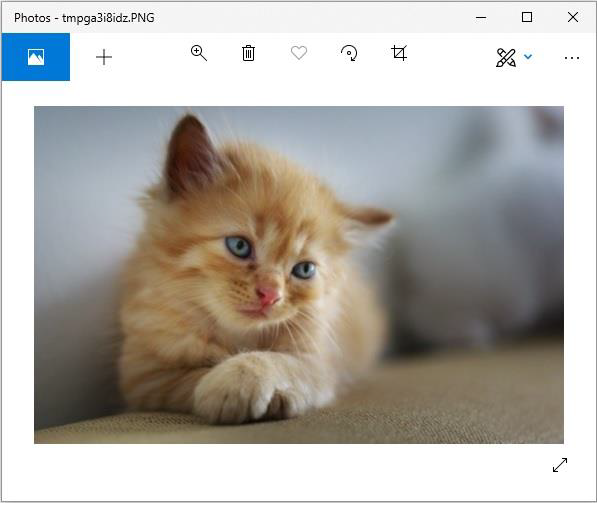
Python img.filter(SHARPEN) 方法
以下 python 示例将 SHARPEN 滤镜应用于给定图像。
示例
#Import required image modules
from PIL import Image, ImageFilter
#Import all the enhancement filter from pillow
from PIL.ImageFilter import (
BLUR, CONTOUR, DETAIL, EDGE_ENHANCE, EDGE_ENHANCE_MORE,
EMBOSS, FIND_EDGES, SMOOTH, SMOOTH_MORE, SHARPEN
)
#Create image object
img = Image.open('images/cat.jpg')
#Applying the blur filter
img1 = img.filter(SHARPEN)
img1.save('images/ImageFilter_blur.jpg')
img1.show()
输出
如果您保存上面的程序并执行,它会显示原始图像和使用标准 PNG 显示实用程序过滤后的图像,如下所示 −
原图
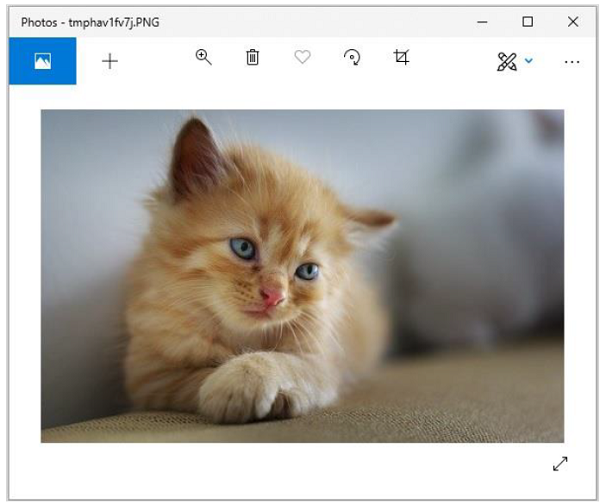
过滤后的图像
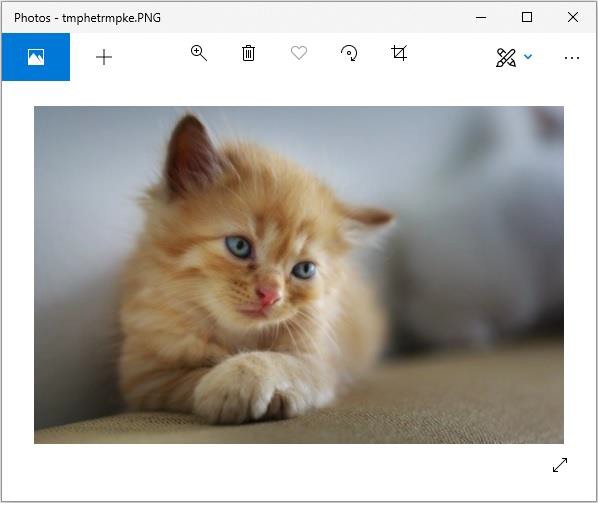
以下 python 示例将 SHARPEN 滤镜应用于给定图像。
示例
#Import required image modules
from PIL import Image, ImageFilter
#Import all the enhancement filter from pillow
from PIL.ImageFilter import (
BLUR, CONTOUR, DETAIL, EDGE_ENHANCE, EDGE_ENHANCE_MORE,
EMBOSS, FIND_EDGES, SMOOTH, SMOOTH_MORE, SHARPEN
)
#Create image object
img = Image.open('images/cat.jpg')
#Applying the blur filter
img1 = img.filter(SHARPEN)
img1.save('images/ImageFilter_blur.jpg')
img1.show()
输出
如果您保存上面的程序并执行,它会显示原始图像和使用标准 PNG 显示实用程序过滤后的图像,如下所示 −
原图
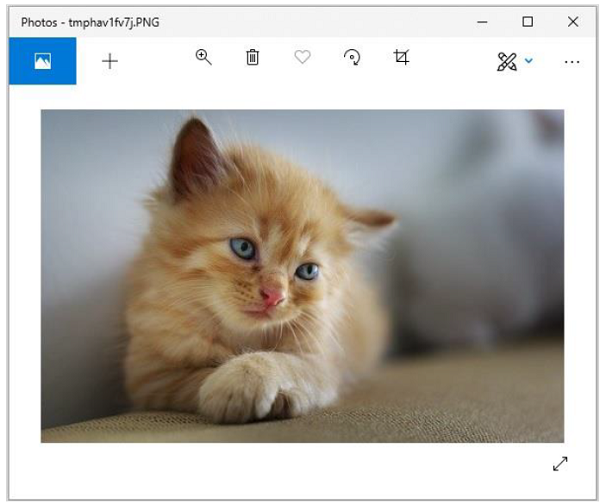
过滤后的图像


